- Mi primera campaña
- Tu primera llamada en 3 minutos
- Empezando tu campaña en vivo
- Iniciando una nueva llamada
- Organizando los campos del formulario
- Configuración del ID de llamadas
- Exportación de resultados de llamadas
- Agregando saldo a tu cuenta
- Realizando llamadas
- Plantillas de Campaña Dialfire
- Dominando Dialfire
Aplicación nocrm.io
Para compartir tus datos entre Dialfire y nocrm.io necesitas al menos una cuenta en Dialfire y una cuenta en nocrm.io.
Instalación
-
Instala la aplicación Dialfire en tu cuenta nocrm.io a través de este enlace.
-
Ingresa con tus credenciales de Dialfire. Ten en cuenta que necesitas derechos de administrador en Dialfire para instalar conectores.
-
Cuando inicies sesión por primera vez, deberás autenticarte con tu ID de Organización y tu clave API de noCRM. Puedes crear tu clave API a través de este enlace. Si no eres redirigido al panel de administración, sigue las instrucciones a continuación para crear la clave API:
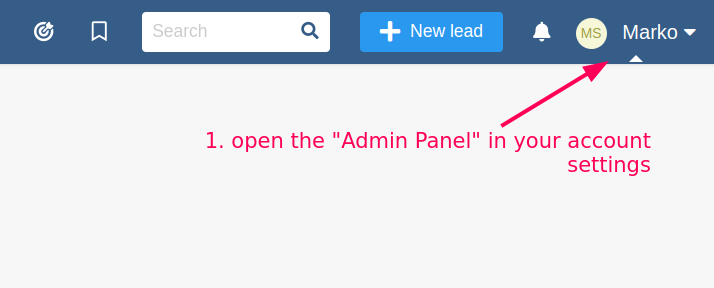
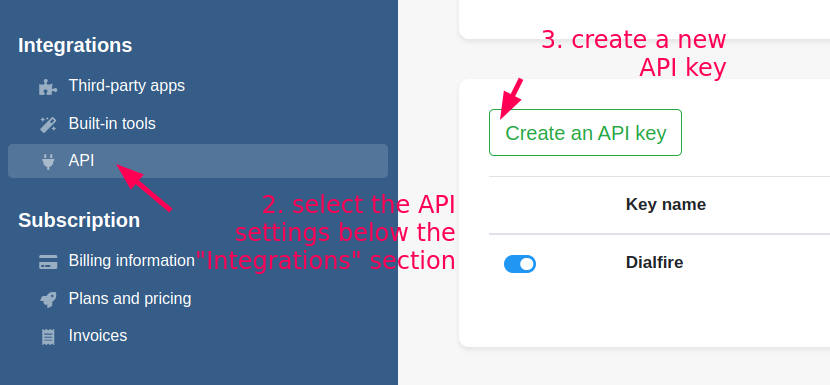
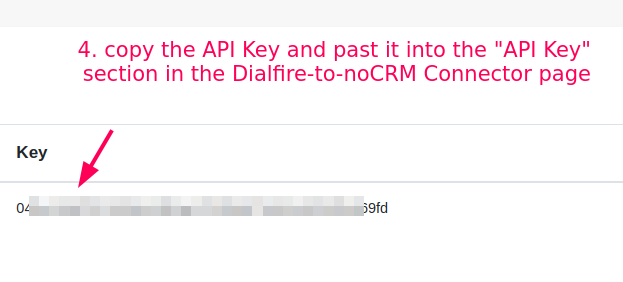
De vuelta al formulario Dialfire, introdúzcalos:
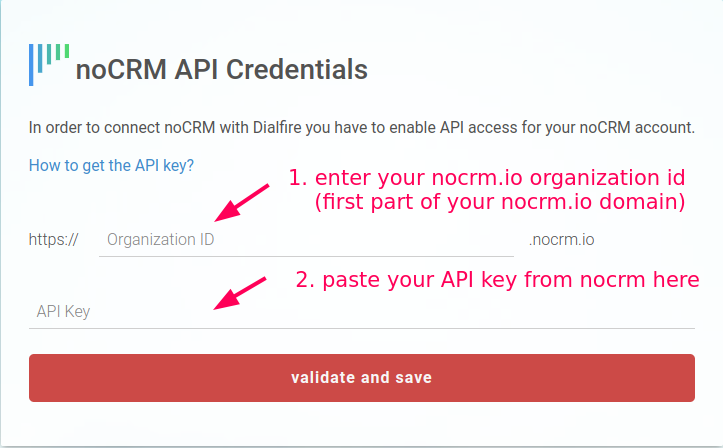
-
Después de un inicio de sesión exitoso, serás redirigido a la página de configuración de la aplicación, donde definirás qué contactos y datos de contacto deben sincronizarse con Dialfire. Sigue las instrucciones en pantalla o consulta la sección "Configuración del conector" a continuación para obtener más información.
-
Configura Dialfire para tu campaña telefónica - añade usuarios, tu identificador de llamadas y verifica el formulario de contacto. Para obtener más información, consulta la sección sobre la configuración de Dialfire más abajo.
-
Comienza a hacer llamadas.
Configuración del conector
La sincronización de datos se basa en listas de posibles clientes o etapas del pipeline en nocrm.io y campañas en Dialfire, es decir, todos los posibles clientes dentro de la lista especificada o todos los leads dentro de la etapa del pipeline especificada se transfieren a Dialfire para su posterior procesamiento. Los cambios en los datos de contacto en Dialfire se transfieren de vuelta a nocrm.io. Las llamadas y grabaciones de llamadas realizadas en Dialfire aparecen en la lista de actividades del prospecto o lead de nocrm.io.
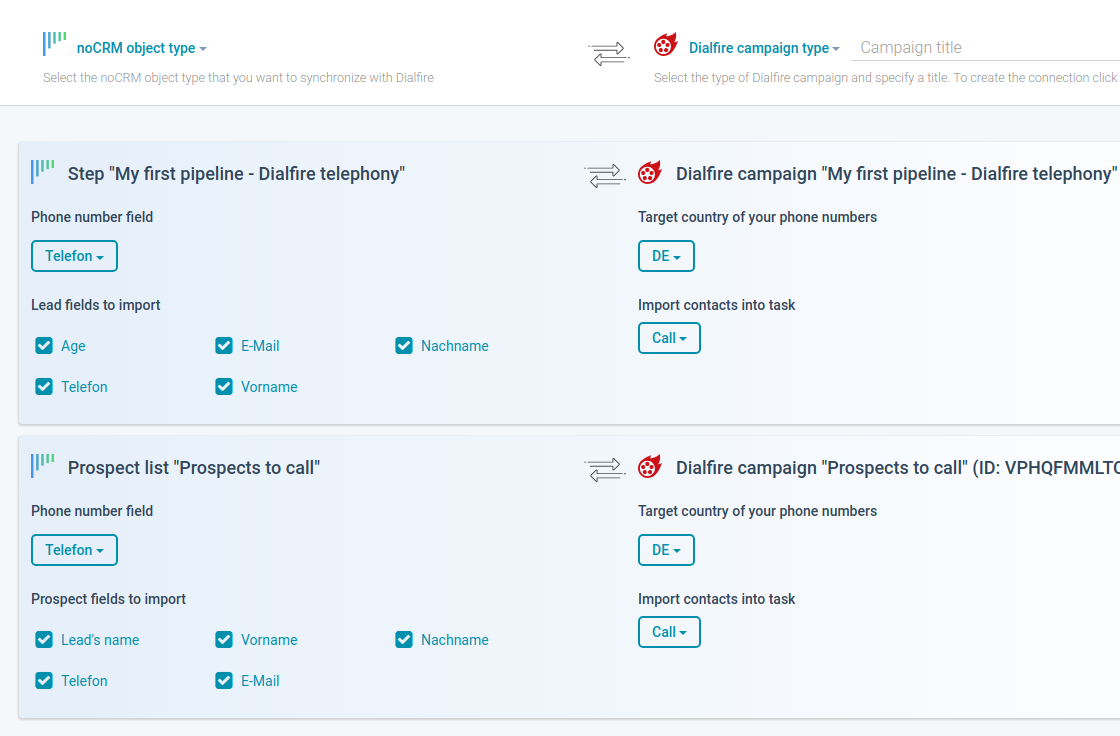
Si deseas sincronizar una lista de prospectos, selecciona Prospects como tipo de objeto noCRM; para los leads, selecciona el pipeline y la etapa deseada en nocrm.io. En el lado derecho, selecciona una plantilla de campaña en Dialfire. También puedes establecer el título de la campaña en Dialfire. Luego haz clic en Crear.
Esto crea la conexión y también una nueva campaña en Dialfire. Una entrada adicional aparece en la página de configuración donde se puede configurar aún más la conexión.
La configuración se puede cambiar en cualquier momento. Si deseas ajustar la configuración más adelante, simplemente debes abrir la página de configuración nuevamente.
Para cambiar la configuración de tu conexión, haz clic en Editar.
En el lado izquierdo puedes definir qué campos de tus prospectos o leads quieres compartir con Dialfire. Por defecto, muchos campos ya están seleccionados. Puedes ajustar esta configuración en cualquier momento. Los cambios en los campos que has activado aquí también serán transferidos de vuelta de Dialfire a nocrm.io. Adicionalmente, debes seleccionar el campo del número de teléfono, es decir, el campo del prospecto o lead que contiene el número de teléfono del contacto.
En el lado derecho puedes seleccionar la Tarea de Dialfire en la que se deben importar los datos. En la mayoría de los casos, puedes mantener la configuración predeterminada. Además, debes seleccionar el país objetivo de tus contactos, para que Dialfire sepa cómo formatear correctamente tus números de teléfono.
Tan pronto como presiones Guardar, los cambios se activarán.
Para transferir los prospectos o leads de nocrm.io a Dialfire, por favor presiona Sincronizar. Esto iniciará la sincronización. A partir de ahora, la sincronización será automática, es decir, los nuevos prospectos en la lista de prospectos seleccionada o los nuevos leads en la etapa del pipeline seleccionado se transferirán automáticamente a Dialfire. Los prospectos eliminados o leads que se muevan fuera de la etapa del pipeline en nocrm.io serán trasladados a la Tarea Completada en Dialfire.
La conexión se puede eliminar a través de Eliminar.
Puedes crear tantas conexiones como desees. Por ejemplo, podrías crear una lista de prospectos en nocrm.io para llamadas iniciales de calificación de leads utilizando nuestro marcador predictivo y una etapa adicional del pipeline para llamadas de seguimiento de los leads calificados. Esto resultaría en dos campañas separadas en Dialfire donde podrías definir tus flujos de trabajo individuales.
Configurando Dialfire para tu campaña telefónica
Para cada lista de prospectos de nocrm.io o etapa del pipeline que hayas vinculado a Dialfire, se crea una nueva campaña en tu cuenta de Dialfire.
Inicia sesión en Dialfire para:
- Configurar el identificador de llamadas que se utilizará para tus llamadas salientes
- Añadir tu cuenta de usuario de ventas en Dialfire en el menú "usuario"
- Revisar la configuración de llamada y grabación y hacer ajustes si es necesario.
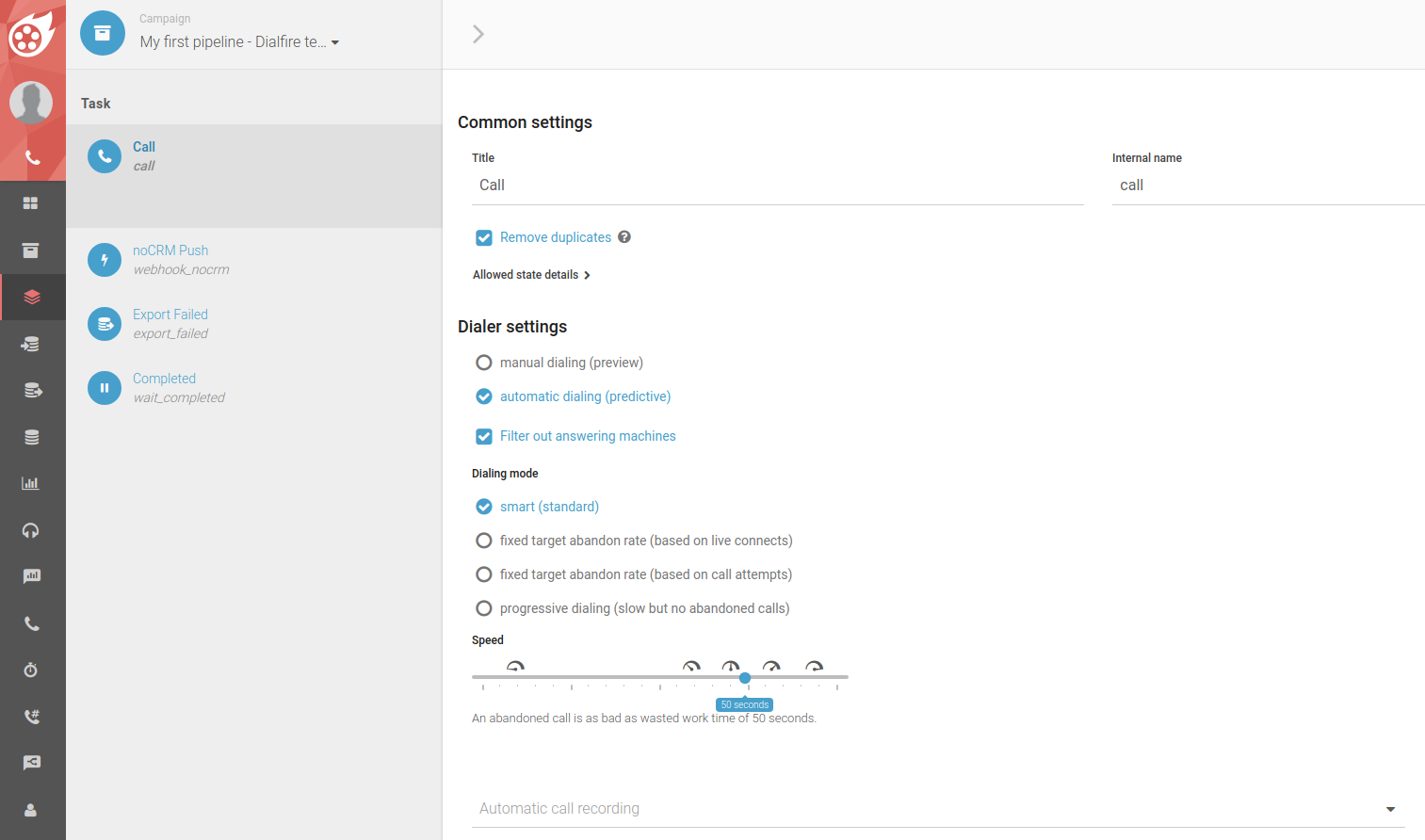
- Verifica el formulario de contacto, que se mostrará al representante de ventas yendo al menú "campaña" y luego haciendo clic en la pestaña "formulario". Asegúrate de que todos los campos deseados estén configurados como "visibles".
Dependiendo de la plantilla de campaña que hayas elegido, se crean automáticamente diferentes tareas y formularios de contacto en Dialfire. Puedes ajustar esta configuración predeterminada a tus necesidades individuales en cualquier momento.
Si aún no has utilizado Dialfire, por favor revisa nuestra documentación o contacta a nuestro equipo de soporte.
Configuración avanzada (opcional)
Común a todas las plantillas de campaña es la tarea "noCRM Push" webhook. A través de esta tarea, los cambios de contacto y los resultados de las llamadas se transfieren de Dialfire a nocrm.io. Por defecto, el flujo de trabajo ya está configurado para transferir los cambios a nocrm.io después de cada llamada. Sin embargo, siempre puedes personalizar el flujo de trabajo según tus propias necesidades.
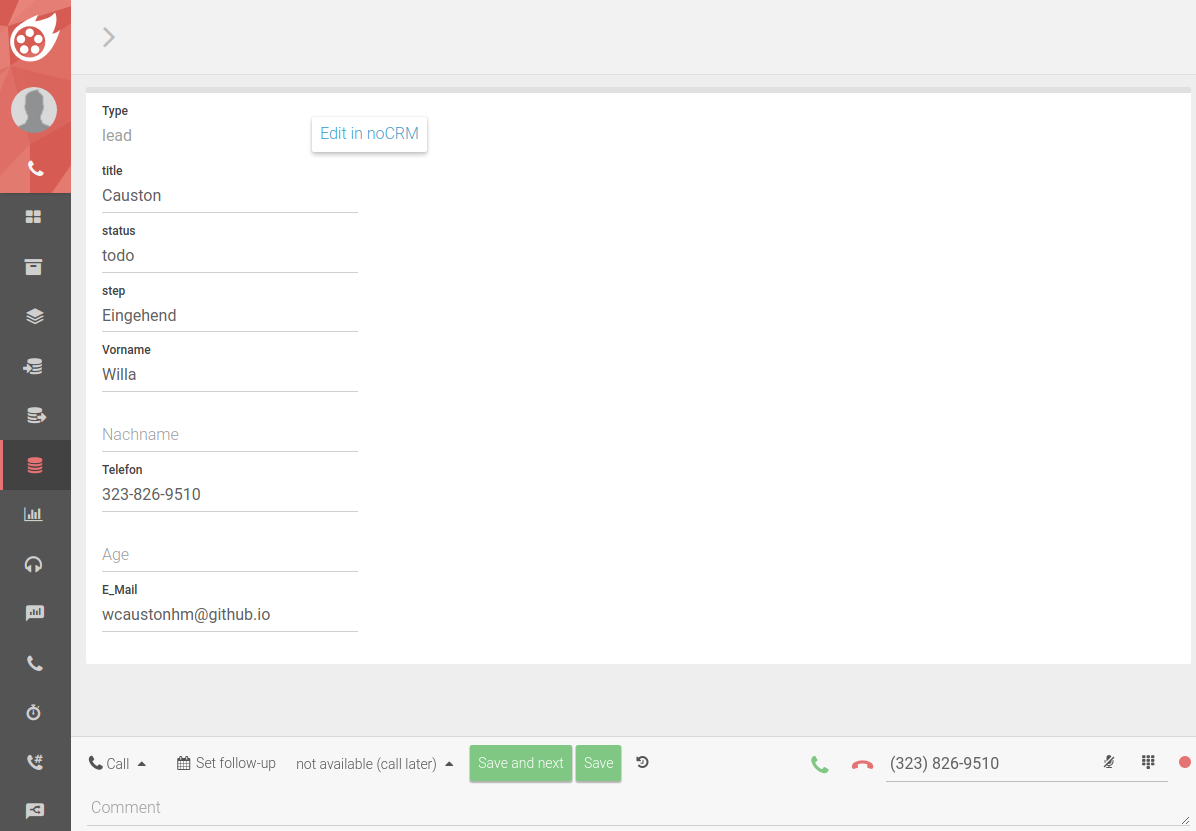
Lo mismo se aplica al formulario de contacto de la campaña. También está preconfigurado y se puede personalizar según tus requisitos.
Actualizando objetos en nocrm.io
Los objetos de nocrm.io se actualizarán moviendo los contactos en Dialfire a la tarea "noCRM Push" webhook.
La tarea de webhook ya está preconfigurada, así que en muchos casos no necesitarás hacer ningún cambio. Sin embargo, si tienes requisitos especiales, puedes implementarlos en el área de scripts del webhook. Para hacerlo, selecciona el módulo Tareas en Dialfire (1). Luego abre la tarea "noCRM Push" webhook (2) y luego la pestaña "Script" en la parte superior derecha. Dentro del área de scripts hay una función "transform" (3). Aquí puedes transformar o ampliar tus datos de contacto antes de enviarlos a nocrm.io.
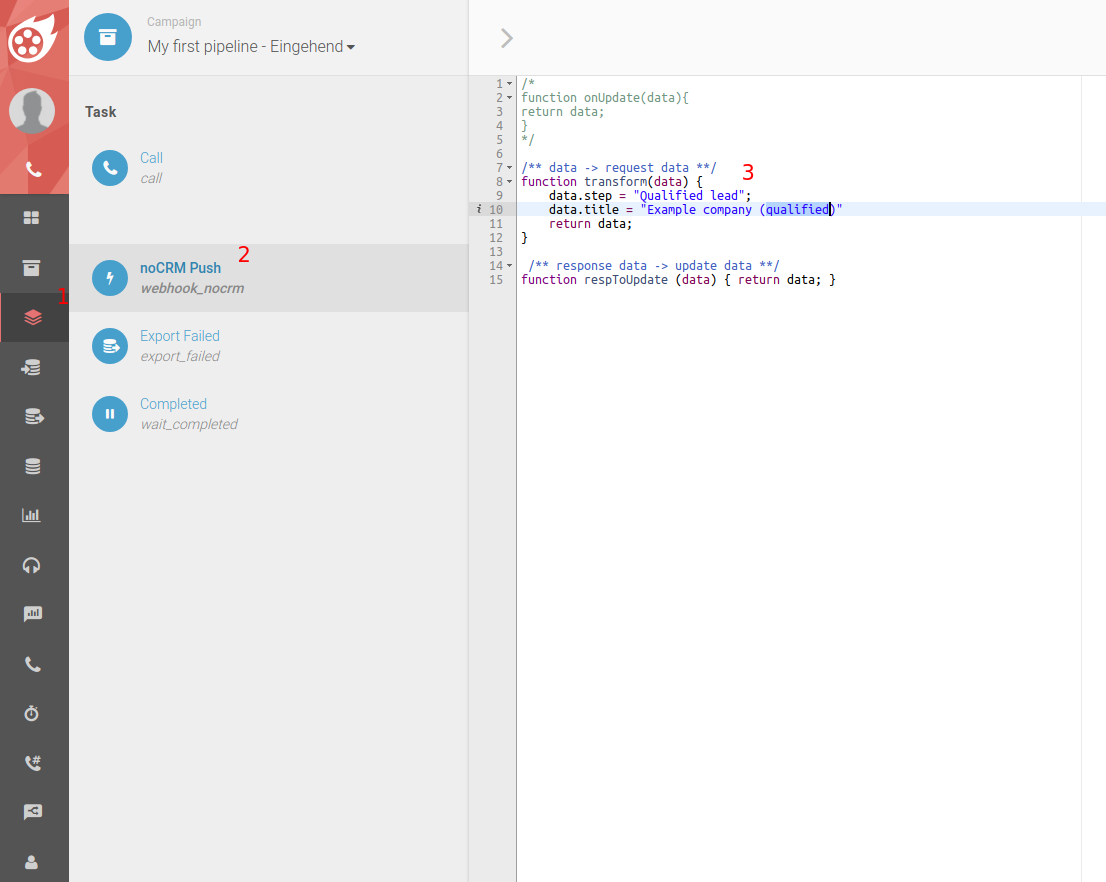
Si, por ejemplo, tienes un lead de nocrm.io y quieres moverlo a otra etapa del pipeline después de la llamada en Dialfire, podrías establecer data.step = {nombre del siguiente paso en el pipeline}. Por supuesto, tienes que reemplazarlo con el nombre real de tu etapa del pipeline. Si quieres cambiar el estado de tu lead, establecerías data.status = {nuevo estado del lead}.